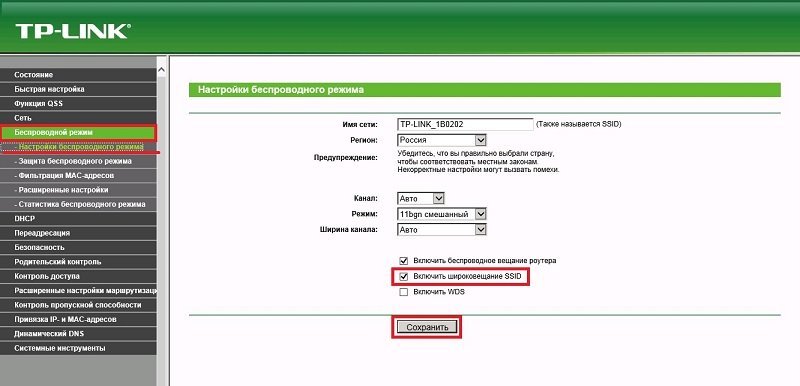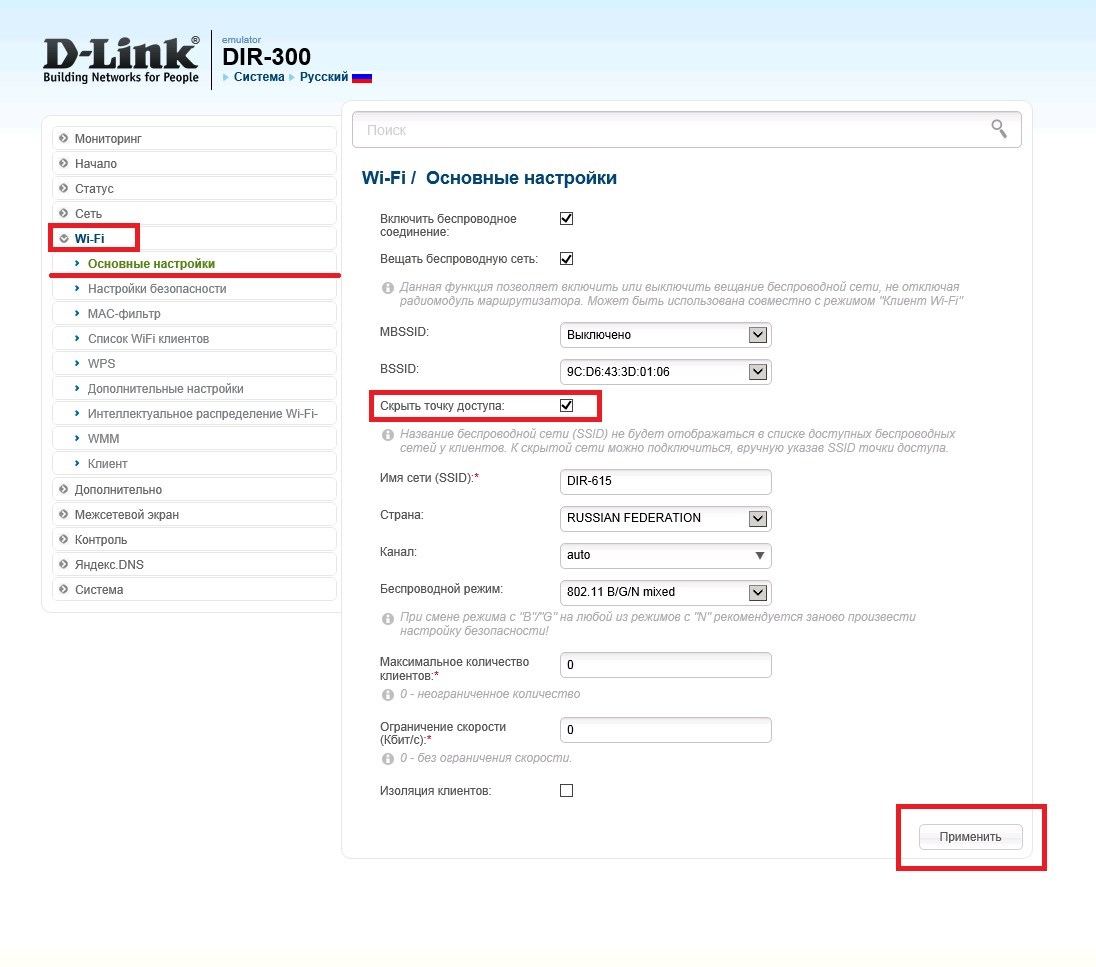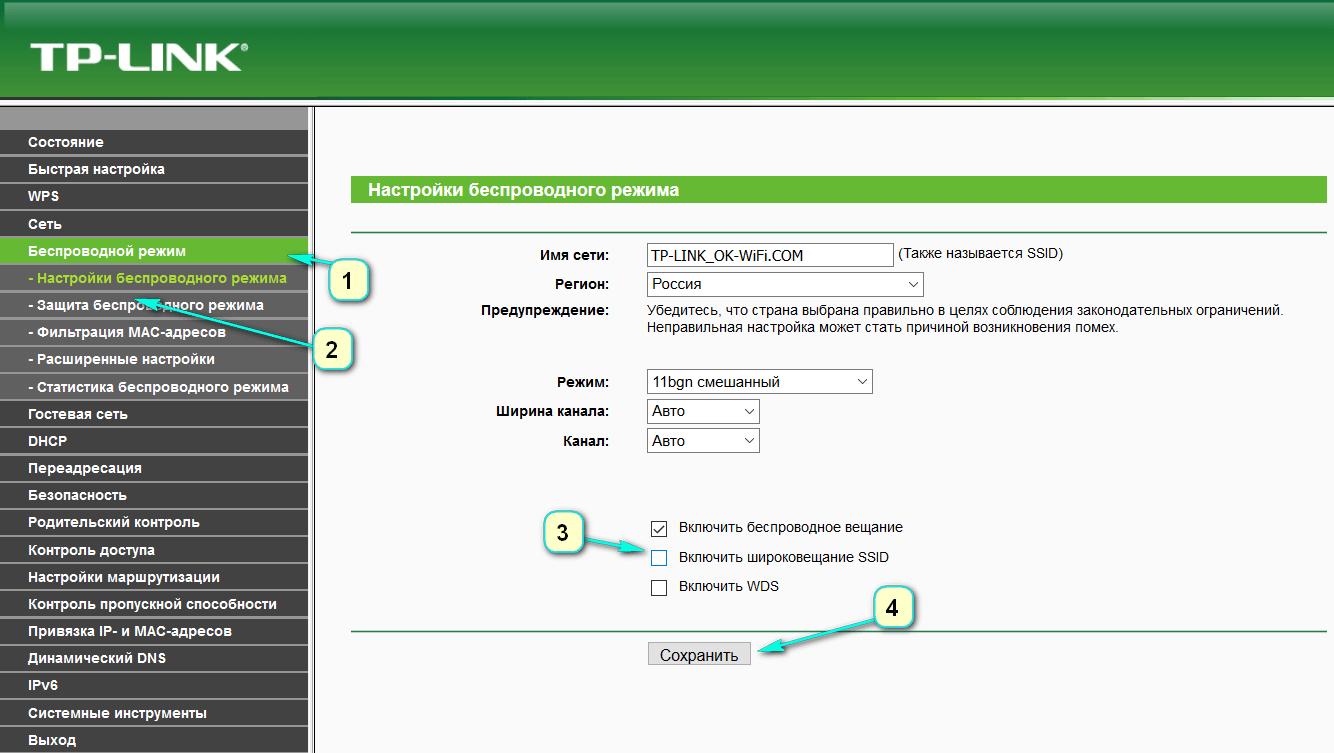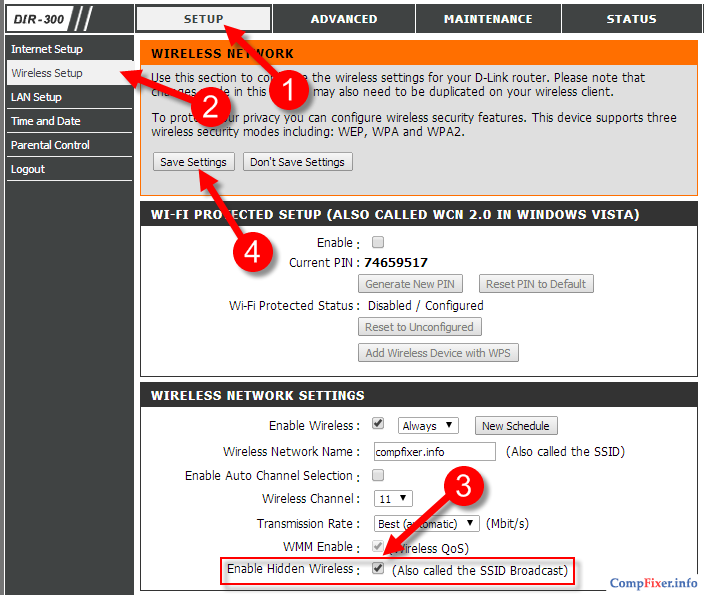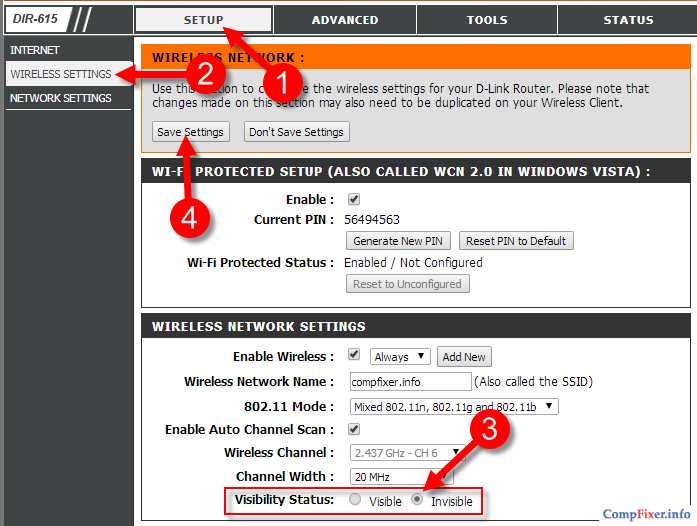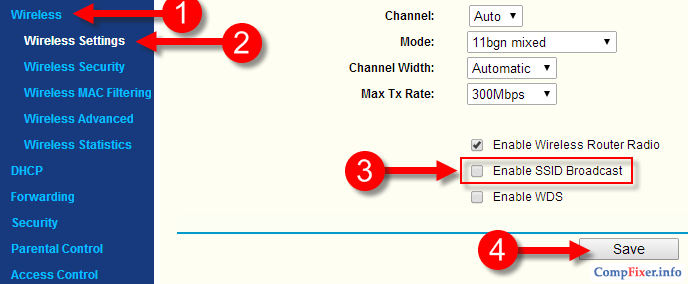بخش های سایت
انتخاب سردبیر:
- چرا یک لپ تاپ به یک SSD کوچک نیاز دارد و آیا ارزش نصب ویندوز روی آن را دارد؟
- قرار دادن یک قاب. ایجاد قاب ارائه یک نوفریم بازگشتی
- Windows System Restore آماده سازی بازیابی خودکار بی پایان
- تعمیر فلش مموری با استفاده از برنامه ها نحوه تعمیر پورت USB در لپ تاپ
- ساختار دیسک آسیب دیده است، خواندن غیرممکن است، چه باید بکنم؟
- حافظه کش هارد چیست و چرا به آن نیاز است؟
- کامپیوتر از چه چیزی تشکیل شده است؟
- ساختار واحد سیستم - کدام اجزا مسئول عملکرد رایانه هستند ویژگی های دستگاه های داخلی واحد سیستم
- نحوه تغییر هارد دیسک به SSD
- دستگاه های ورودی شامل
تبلیغات
| چگونه یک شبکه Wi-Fi را قابل مشاهده کنیم. چگونه یک شبکه Wi-Fi را در روتر Tp-Link پنهان کنیم؟ نامرئی کردن شبکه بی سیم ما |
|
چگونه پنهان کنیم شبکه وای فایدر روتر Tp-Link؟ مال خودمون رو بسازیم شبکه بی سیمنامرئی 5 در مجموع (100%) 3 رایاحتمالاً افراد زیادی نمی دانند که نام یک شبکه بی سیم را می توان پنهان کرد. مال شما شبکه خانگیبه سادگی قابل مشاهده نخواهد بود. اما با دانستن نام شبکه وای فای خود، می توانید به راحتی از هر دستگاهی به آن متصل شوید. بله، فرآیند اتصال کمی پیچیده تر از شبکه ای با نام باز خواهد بود. اما همه ما دقیقاً یک بار وصل می شویم و سپس اتصال به طور خودکار برقرار می شود. چرا در واقع نام شبکه وای فای را پنهان می کنیم؟ اول از همه، این احتمالاً برای ایمنی انجام می شود. برای اتصال به شبکه خود، نه تنها باید رمز عبور، بلکه نام شبکه (SSID) را نیز بدانید. و این خیلی راه خوب حفاظت اضافی. اما مطمئناً باید رمز عبور تنظیم شود؛ نحوه انجام این کار را می توانید در این مقاله بخوانید. احتمالاً می توانید نام شبکه را در هر روتر مخفی کنید. اما، در این دستورالعمل نحوه انجام این کار را با یک مثال نشان خواهم داد روتر Tp-Linkبه عنوان مثال TP-LINK TL-WR941ND. چگونه وای فای را مخفی کنیم و شبکه بی سیم را نامرئی کنیم؟ نام Wi-Fi را در تنظیمات روتر Tp-Link مخفی کنید این کار در صفحه کنترل روتر، در تب Wireless - Wireless Settings انجام می شود. اگر یک نسخه روسی از سیستم عامل دارید، چیزی شبیه به "شبکه بی سیم" خواهد بود. فقط تیک کادر کنار Enable SSID Broadcast را بردارید، تنظیمات را با کلیک بر روی دکمه Save ذخیره کنید و روتر خود را مجددا راه اندازی کنید پس از راه اندازی مجدد، تمام دستگاه هایی که به شبکه متصل بودند (که نام آنها را مخفی کردیم) قطع می شوند. آنها باید دوباره وصل شوند. اما، نه مانند قبل، اما به روشی کمی متفاوت. اگر لیست شبکه های موجود را باز کنید، شبکه خود را در آنجا نخواهید دید. اکنون، نحوه اتصال به وای فای مخفی را به شما نشان خواهم داد دستگاه های مختلف: لپ تاپ، گوشی هوشمند، تبلت. اتصال به یک شبکه بی سیم مخفی بیایید ابتدا نحوه انجام این کار را در لپ تاپ بررسی کنیم. لیست شبکه های موجود را باز کنید (روی نماد در پانل اعلان کلیک کنید)، شبکه های همسایه در آنجا نمایش داده می شوند، در صورت وجود، و یک مورد جدید "شبکه های دیگر" ظاهر می شود. این بدان معنی است که یک شبکه با یک SSID مخفی ظاهر شده است. روی این مورد کلیک کرده و Connect را انتخاب کنید. پنجره ای ظاهر می شود که در آن باید نام شبکه ما را مشخص کنید (امیدوارم ما آن را می دانیم). نام را بنویسید و روی OK کلیک کنید. در پنجره بعدی رمز وای فای را مشخص کنید. همین، ما به شبکه خود متصل هستیم. اتصال به شبکه با SSID مخفی از تلفن هوشمند و تبلت نام شبکه را نشان می دهیم، یکی از گزینه های امنیتی شبکه را انتخاب می کنیم (به احتمال زیاد WPA/WPA2 است) و رمز عبور را وارد می کنیم. روی ذخیره کلیک کنید تا گوشی هوشمند ما یک اتصال برقرار کند. در تبلت، همه چیز تقریباً یکسان است. اما فرآیند اتصال خود کمی با اتصال به یک شبکه بی سیم معمولی متفاوت است. Wi-Fi را روشن کنید و دکمه "+" را فشار دهید. پنجره ای ظاهر می شود که در آن SSID (نام شبکه)، امنیت و رمز عبور را نشان می دهیم. روی ذخیره کلیک کنید. همانطور که می بینید، هیچ چیز پیچیده ای نیست.
بنابراین، من پیشنهاد می کنم از فحش دادن به اقدام مستقیم حرکت کنیم و تمام نکات مربوط به نحوه پنهان کردن را با جزئیات در نظر بگیریم شبکه وای فایاز چشمان کنجکاو نحوه مخفی کردن شبکه وای فای در روترهای ایسوسمانند هر دستگاه دیگری، باید وارد تنظیمات داخلی شوید. این فرآیند بسیار ساده است. با این حال، من آن را توصیف نمی کنم، زیرا می توانید تمام اطلاعات لازم را از یک جداگانه دریافت کنید .
من روایت بعدی خود را با استفاده از مثال رابط کاربری با سیستم عامل جدید انجام خواهم داد. اگر مدل روتر شما دارد سیستم عامل قدیمیو از نظر بصری منوی سیستم عامل با آنچه در متن زیر ارائه خواهد شد متفاوت است، من اکیداً از قبل توصیه می کنم که عملکرد دستگاه شما را سرعت می بخشد و خطاهای خاصی را که ممکن است به طور تصادفی توسط سازنده متوجه نشده باشد اصلاح می کند. بنابراین، اگر مقالات قبلی در مورد موضوعات مرتبط را خوانده اید، به احتمال زیاد توانسته اید وارد پنل تنظیمات روتر شوید. در منوی سمت چپ در بخش " تنظیمات اضافی» «شبکه بی سیم» را انتخاب کنید، که به شما امکان می دهد به طور کلی وارد شوید تنظیمات وای فای. اگر به شکل زیر دقت کنید بلافاصله مشخص می شود که برای نامرئی شدن شبکه چه اقداماتی باید انجام شود. خوب، برای دقیق تر، YES را در مقابل "Hide SSID" انتخاب کنید و روی دکمه اعمال کلیک کنید. پس از این مراحل است که نام شبکه بی سیم شما از لیست کلی محو می شود. در صفحه اصلی رابط کاربری روتر TP-Link، بخش "Wireless Mode" و سپس "Settings" را انتخاب کنید. حالت بی سیم" پنجره ای با داده هایی مانند نام، انتخاب منطقه و همچنین در مقابل شما باز می شود. در این قسمت است که می توان شبکه وای فای را مخفی کرد یا بهتر بگوییم پخش SSID را خاموش کرد (SSID نام نقطه دسترسی است) که به شما امکان می دهد نام Wi-Fi را در حالت پهن باند حذف کنید. برای این کار کافی است تیک کادر کنار آیتم مورد نظر (در شکل زیر نشان داده شده است) را بردارید و روی دکمه Save کلیک کنید. من به شما توصیه می کنم یک بخش جداگانه در مورد نحوه پیکربندی روترهای TP-Link بخوانید.
مخفی کردن نقطه دسترسی وای فای در روترهای D-Linkمن آن را با استفاده از مثال یکی از محبوب ترین مدل های امروزی، DIR-300 توضیح خواهم داد. مانند روترهایی که در بالا توضیح داده شد، اولین کاری که باید انجام دهید این است که به تنظیمات داخلی دستگاه ما بروید. سپس، در سمت چپ صفحه، مورد "WI-FI" را انتخاب کنید و به تب "تنظیمات پایه" بروید، اینجاست که می توانید نام، کانال و نوع حالت بی سیم را تغییر دهید (خوب، اساساً همه پارامترها مربوط به پخش). در این آیتم منو است که می توانید با علامت زدن کادر کنار موردی به همین نام، نقطه دسترسی را پنهان کنید. خوب، البته، تمام تغییرات باید با کلیک بر روی دکمه اعمال ذخیره شوند. پس از اتمام عملیات، نام در لیست موارد موجود برای مشتریان ظاهر نمی شود. خوب جدیدترین دستگاه ها، که می خواهم در مورد آنها صحبت کنم روترهای Zyxel هستند. در واقع، شما باید به همان روشی که در مثال های بالا توضیح داده شد عمل کنید. با این حال، من با مهربانی اطلاعات بیشتری را در اختیار شما قرار خواهم داد تا همه چیز به شدت واضح و قابل درک باشد. به تنظیمات روتر می رویم و به منوی اصلی می رویم. در مرحله بعد، مورد "شبکه Wi-Fi" و زبانه "Connection" را انتخاب کنید و به تنظیمات اصلی شبکه بی سیم بروید. می توانید به صورت دستی نام را تغییر دهید، یک کانال را انتخاب کنید، و همچنین نقطه پخش بی سیم را فعال یا غیرفعال کنید.
برای مخفی کردن شبکه وای فای، مطابق شکل زیر کادر را علامت بزنید و روی دکمه Apply کلیک کنید. این تمام اطلاعات در مورد نحوه مخفی کردن شبکه وای فای است. در انتشارات بعدی من به شما خواهم گفت، بنابراین در به روز رسانی ها مشترک شوید و مقالات مفید و جالب را دریافت کنید. بدینوسیله با شما خوانندگان عزیزم خداحافظی می کنم. اگر سوالی دارید، فراموش نکنید که آنها را در قسمت نظرات بنویسید. در این مقاله در مورد یک دستکاری که می توان با آن انجام داد صحبت خواهیم کرد روتر Tp-Link. این فرصتی است تا یک شبکه Wi-Fi را برای افراد خارجی نامرئی کنید. هیچ ابزار فنی دیگری قادر به تشخیص شما نخواهد بود اینترنت بیسیم. یعنی در بین موجودات نخواهد بود. با وجود تمام این نکات، این به هیچ وجه بر عملکرد خود اینترنت تأثیر نمی گذارد - ثبات و تداوم تضمین شده است. شما قادر خواهید بود فقط با یک شرط به شبکه متصل شوید - این به طور خودکار اتفاق نمی افتد، اما حالت دستی، که در آن باید داده های مشخص شده (ورود و رمز عبور) را بدانید. مخفی شدن به دلیل نامرئی شدن ورود به شبکه، که SSID نیز نامیده می شود، رخ می دهد. بنابراین، خود Wi-Fi در دسترس خواهد بود، اما در عین حال از چشمان کنجکاو بسیاری از کاربران پنهان است دستگاه های فنیمانند تلفن، تلفن هوشمند، لپ تاپ، تبلت، کامپیوتر. چرا شبکه را نامرئی کنیم؟دلیل ش چیه؟ چرا مردم به نصب چنین رژیمی متوسل می شوند؟ رایج ترین پاسخ این است که سطح امنیت شبکه اینترنت خود را افزایش دهید. بسیاری از مردم بر این باورند که این برای حل این مشکل کاملاً کافی است. اما اگر کسی در مسائل اینترنتی از پارانویا رنج می برد، به نکات این مقاله متوسل شوید و شبکه خود را نامرئی کنید. این دستکاری خیلی سخت نیست. برای توضیحات دقیق تر، ارزش توسل به یک مثال واقعی - روتور Tp-link TL-WR841N را دارد. پس از اتمام تمام مراحل پنهان کردن نام شبکه شما، یک تغییر آشکار رخ می دهد - روند اتصال متفاوت خواهد شد. گجت هایی که دارید و می خواهید به روتر خود وصل کنید باید کمی شکنجه شوند. و نه تنها آنها، بلکه خودتان نیز. این بدان معناست که دسترسی به اینترنت بی سیم تنها زمانی قابل دستیابی است که تنظیم دستی. یک روش کاملا ناخوشایند. الگوریتم پنهان سازی شبکه
|
| خواندن: |
|---|
محبوب:
جدید
- قرار دادن یک قاب. ایجاد قاب ارائه یک نوفریم بازگشتی
- Windows System Restore آماده سازی بازیابی خودکار بی پایان
- تعمیر فلش مموری با استفاده از برنامه ها نحوه تعمیر پورت USB در لپ تاپ
- ساختار دیسک آسیب دیده است، خواندن غیرممکن است، چه باید بکنم؟
- حافظه کش هارد چیست و چرا به آن نیاز است؟
- کامپیوتر از چه چیزی تشکیل شده است؟
- ساختار واحد سیستم - کدام اجزا مسئول عملکرد رایانه هستند ویژگی های دستگاه های داخلی واحد سیستم
- نحوه تغییر هارد دیسک به SSD
- دستگاه های ورودی شامل
- زبان برنامه نویسی تایپ شده با همه این انواع متغیر چه باید کرد؟